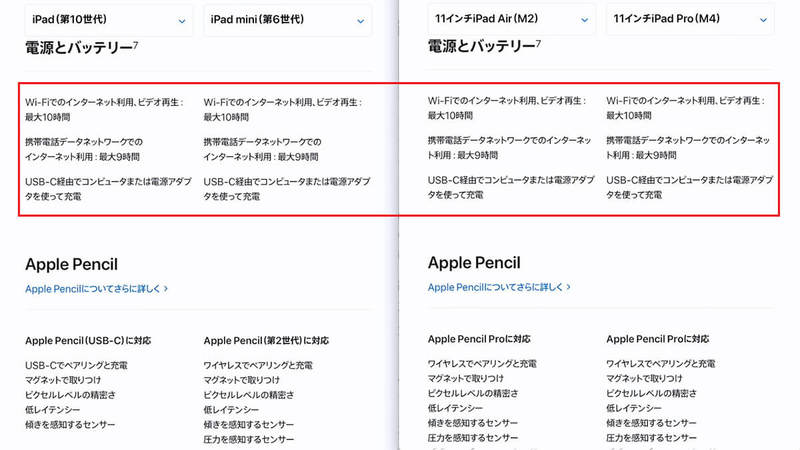今回は、今新品で買えるiPadをズラッと並べて、機能がどのように違うのか比較していきます。これからiPadを買う人はぜひ参考にしてください。また、すべてのiPadの価格と機能を一覧表にして分かりやすく解説します。もちろん、最後はどういった人がどのiPadを買えば良いのかズバリ教えちゃいますよ!
目次
まずは新品で購入できるiPadの性能を比較!
実際にiPadを選ぶときのポイントを確認!
まずは新品で購入できるiPadの性能を比較!
今回紹介するのは標準モデルの「iPad(第10世代)」。小型モデルの「iPad mini(第6世代)」、そして高性能な「iPad Air(M2)」「iPad Pro(M4)」の4機種となっています。
ただし、iPad Air(M2)とiPad Pro(M4)については、画面サイズが11インチだけでなく13インチのモデルも存在します。
iPadのカラバリ
最初にカラーバリエーションを確認しておきましょう。iPad(第10世代)はシルバー、ピンク、ブルー、イエローの4種類。iPad mini(第6世代)はスペースグレー、スターライト、ピンク、パープルの4種類があります。
そして、iPad Air(M2)はスペースグレー、スターライト、パープル、ブルーの4色。ただし、iPad Pro(M4)はスペースブラックとシルバーの2色のみとなっています。
iPad Pro(M4)以外の機種は4色のカラバリがあるんですが、iPad(第10世代)はカラフルですし、iPad Air(M2)は渋い色になっています。
また、同じ名前のカラーでも、実物の色を比較してみると微妙に違うんですね。
たとえば、iPad(第10世代)のブルーは濃いめですが、iPad Air(M2)のブルーはかなり薄くなっていますので、店頭で実機のカラーを確認してから選んだほうがいいと思います。
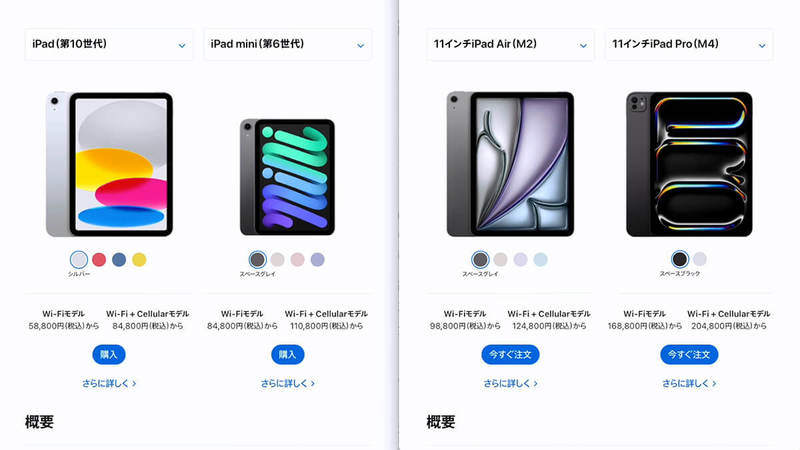
ディスプレイの違い
機能面での違いでは、まず画面サイズがあります。iPad(第10世代)は10.9インチ、iPad mini(第6世代)は8.3インチ、iPad Air(M2)とiPad Pro(M4)は11インチ(AirとProは13インチモデルもアリ)。
サイズ感としてはiPad mini(第6世代)だけが8.3インチと小さくて、あとは11インチです。
ただ、iPad(第10世代)は10.9インチでiPad Air(M2)は11インチと表記されていますが、実際のサイズはほとんど同じです。
逆に、iPad Pro(M4)は11インチと表記されていますが、実際には0.1インチほど大きくて、11.1インチとなっています。
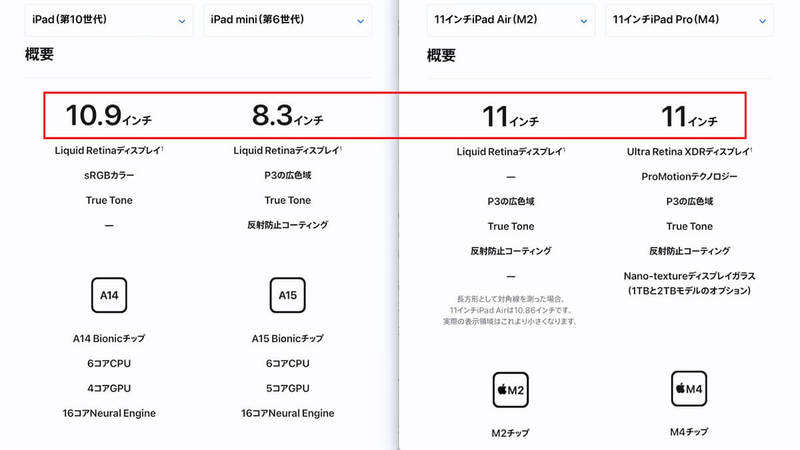
ちなみに、13インチを実際に11インチと比較してみると、けっこう大きいのが分かります。実物を見てもこの2インチの差はかなり違うので、より大画面のモデルが欲しいときはiPad Air(M2)かiPad Pro(M4)を選びましょう。
また、ディスプレイにも違いがあります。iPad(第10世代)、iPad mini(第6世代)、iPad Air(M2)の3機種は液晶の「Liquid Retiaディスプレイ」となっていますが、iPad Pro(M4)だけは有機ELの「Ultra Retina XDRディスプレイ」を採用しています。
もちろん、液晶でも十分画面はキレイなのですが、有機ELはさらに美しいのが特徴。暗いところはより暗く、明るいところはより明るく、さらに省電力性能も優れているのです。
それに加え、iPad Pro(M4)だけが「ProMotionテクノロジー」を搭載しています。これは画面の滑らかさに違いが出ます。
ほかのモデルは、リフレッシュレートが60Hzなので1秒間に60回だけ画面を更新するんですが、iPad Pro(M4)は1秒間に120回更新しますので、2倍滑らかということですね。
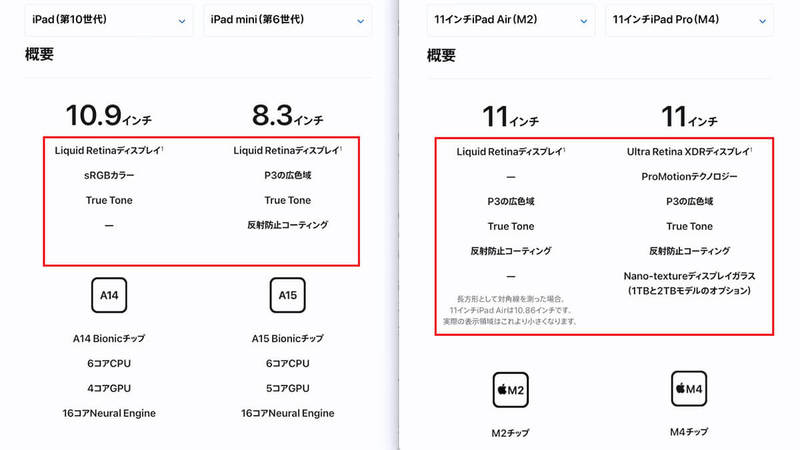
地味に違うのが「反射防止コーティング」。これはそのままの意味で、光の反射を軽減する機能となりますが、iPad(第10世代)だけが非対応です。
明るい場所で使うことが多い人は、反射防止コーティングに対応した機種を選んだほうがいいでしょう。

ちなみに、iPad Pro(M4)は「Nano-Texureディスプレイガラス」も用意されています。これは、さらに光の反射を抑えてくれる機能ですが、ストレージ容量が1TBか2TBモデルのオプションとして選べるようになっています。
オプション料金は+1万6,000円もしますので、太陽光の下だと光が反射して本当に困っている、という人以外は不要かと思います。
iPadのチップ性能の違い
搭載するチップに関しては、機種ごとに大きく違います。まず、iPad(第10世代)は「A14」で、これはiPhone 12に搭載されていたもの。
iPad mini(第6世代)は「A15」となり、こちらはiPhone 13に積まれていたものです。
そして、iPad Air(M2)は「M2」、iPad Pro(M4)は「M4」となっています。この「M」シリーズはパソコンでも使われている高性能チップのことで、マルチ処理に強いのが特徴です。
基本的には「A14」→「A15」→「M2」→「M4」の順で性能が高くなっていると考えてください。
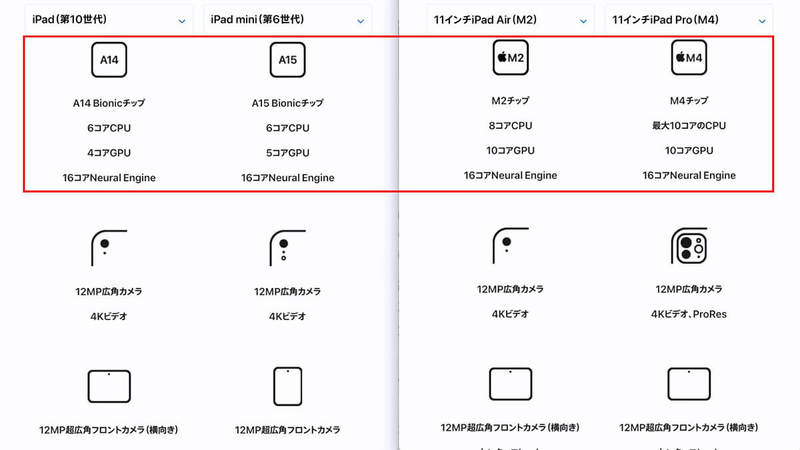
それでは「A14」と「A15」の性能がMシリーズより低いかと言えば、まったくそんなことはありません。そもそもこのMシリーズ(M1)の元となったものが「A14」ですので、今でも十分高性能です。
ただし、たくさんのウインドウを同時に開いたり、マルチ作業を行いたい場合には、やはりMシリーズのほうが優れています。
今のところ、Mシリーズを搭載するiPad Air(M2)とiPad Pro(M4)だけが、「ページマネージャー」に対応します。これは、たとえばYouTubeを見ながら資料を作成するといったことが可能になる機能のことです。
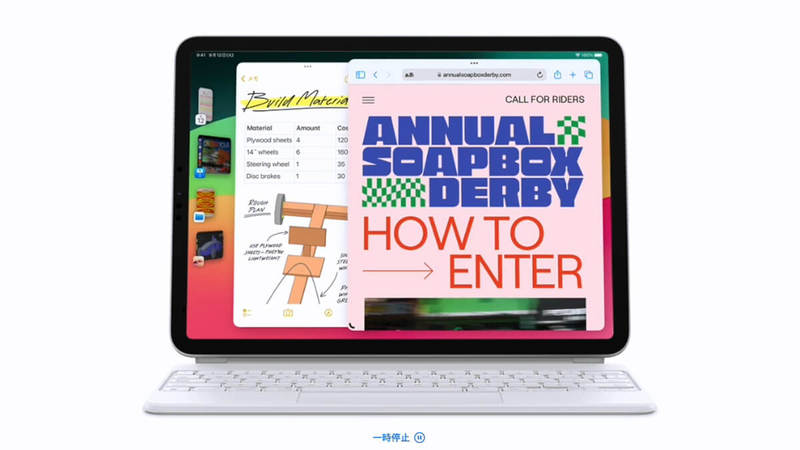
iPadのカメラ性能の違い
カメラについては4機種ともすべてシングルカメラで12MP(1,200万画素)の広角となっています。もちろん、全モデルで4Kビデオの撮影も可能。
iPad Pro(M4)ではより高画質な「ProRes」撮影が可能になっていますが、そもそもiPadにカメラ性能を求めている人は少ないと思いますので、あまり気にしなくてもいいでしょう。
フロントカメラは12MPの超広角ですが、本体を横向きにしたときに真ん中にくるように配置されています。ただし、iPad mini(第6世代)だけは縦にしたとき上にくる場所にあります。
また、全モデルが「センターフレーム」に対応します。これは自分が動いてもカメラが勝手に被写体を自動追尾してくれる便利機能。
そして、iPad Pro(M4)だけに搭載されているのが「TrueDepthカメラシステム」です。
これはiPadの認証システムに、ほかのモデルが「Touch ID」を採用しているのに対し、iPad Pro(M4)だけが「Face ID」を採用しているからです。
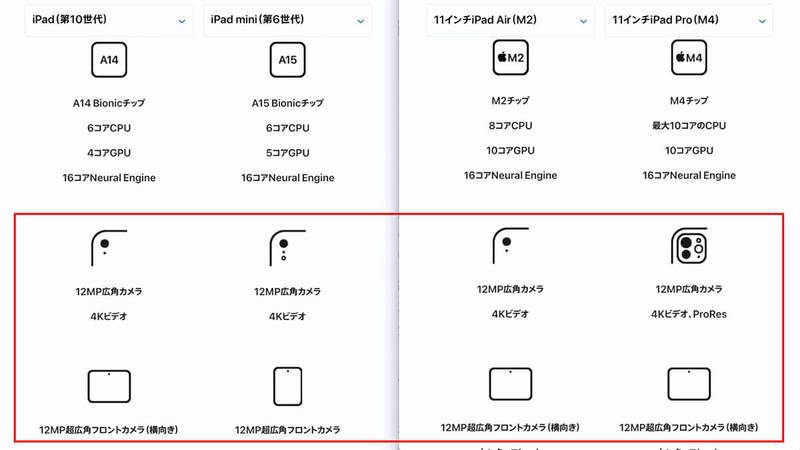
iPadのコネクタの違い
iPadのコネクタ形状は全モデルで「USB-C(Type-C)」になっています。ただし、データ転送速度に関しては機種ごとで仕様が異なります。
まず、iPad(第10世代)はUSB 2.0仕様なので最大480Mbpsとかなり低速になっています。
次に、iPad mini(第6世代)とiPad Air(M2)は最大10Gbpsなので、iPad(第10世代)より20倍も速い規格になっています。
そして、iPad Pro(M4)になると、Thunderbolt(USB4)規格となり、最大40Gbpsという超高速データ転送に対応しているのです。
これはiPad(第10世代)と比較すると理論値で約80倍も速いということになります。具体的には、iPad(第10世代)ではデータ転送に80分かかっていたものが、iPad Pro(M4)ならたった1分で終わるということです。
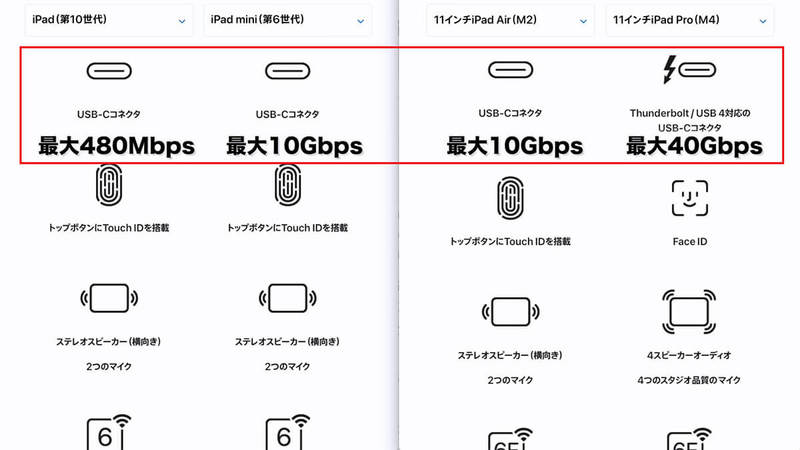
やはり、高性能なiPad Air(M2)やiPad Pro(M4)を使う人は、パソコンにUSBで接続してデータ転送する場面が多いことを考慮しているのでしょう。
これに対し、エントリーモデルのiPad(第10世代)は、パソコンと連携する機会は少ないと想定されていることが分かります。
iPadのスピーカーの違い
スピーカーは基本的にステレオスピーカーなのですが、iPad Pro(M4)だけが4スピーカー仕様になっています。
これは、けっこうレベルが違う音質でかなり迫力がありますし、空間オーディオであれば映画の音響は低音と高音がハッキリ出るので、そういった用途ではかなり活躍するでしょう。
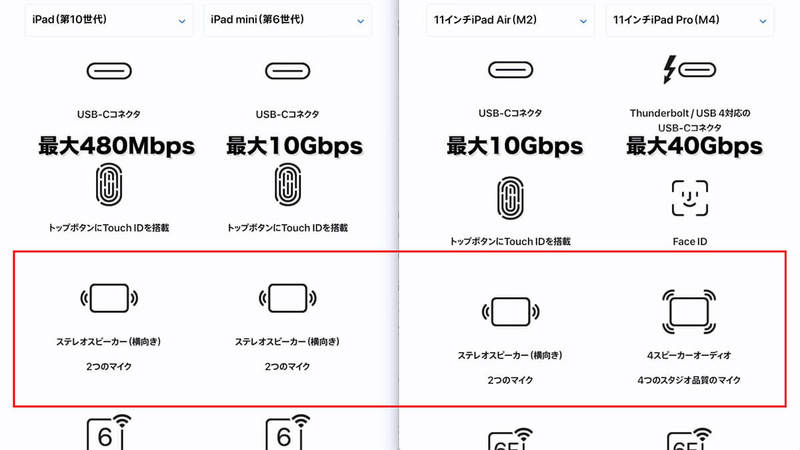
ちなみに、11インチと13インチではスピーカーに違いがあります。13インチは2倍も低音が響くそうなので、もし、iPad Air(M2)で音楽や映画を楽しむことが多いようなら、13インチのほうが幸せになれるかもしれませんね。
とはいえ、これはあくまでも本体スピーカーの話ですので、音はAirPodsなどのイヤホンで聴くという場合は、まったく関係ありません。
iPadのWi-Fiやデータ通信機能の違い
Wi-FiについてはiPad(第10世代)とiPad mini(第6世代)が「Wi-Fi 6」。iPad Air(M2)とiPad Pro(M4)は、もう一世代新しい「Wi-Fi 6E」に対応しています。
モバイルデータ通信についてはすべて5G対応ですが、物理SIMカードに対応しているのはiPad(第10世代)とiPad mini(第6世代)のみです。
iPad Air(M2)とiPad Pro(M4)は物理SIMカードに非対応であり、スマホに内蔵された「eSIM」チップで対応することになります。
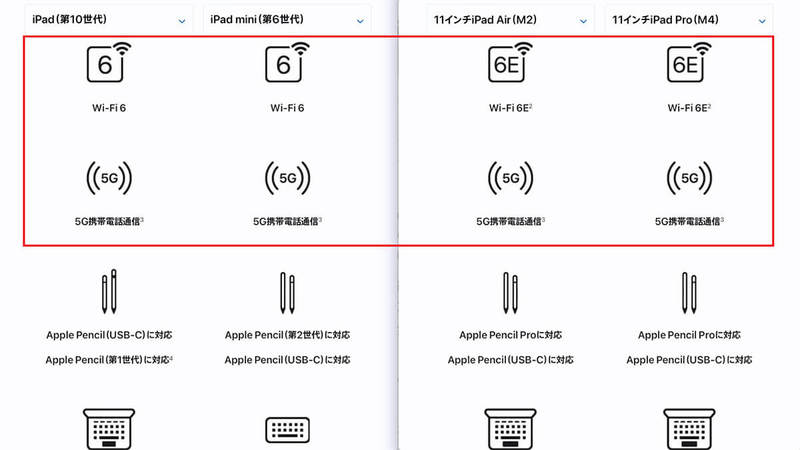
iPad対応タッチペンの違い
タッチペンは機種によって対応がバラバラです。ます、iPad(第10世代)は「Apple Pencil(USB-C)」と「Apple Pencil(第1世代)」に対応しています。
「Apple Pencil(第1世代)」に対応しているのは iPad(第10世代)のみになりますが、「Apple Pencil(USB-C)」については、ほかの3モデルでも使用可能です。
iPad mini(第6世代)は「Apple Pencil(USB-C)」と「Apple Pencil(第2世代)」の対応となり、第1世代は使えませんのでご注意ください。
そして、iPad Air(M2)とiPad Pro(M4)については「Apple Pencil Pro」と「Apple Pencil(USB-C)」に対応していますが、「Apple Pencil(第2世代)」には非対応となっています。
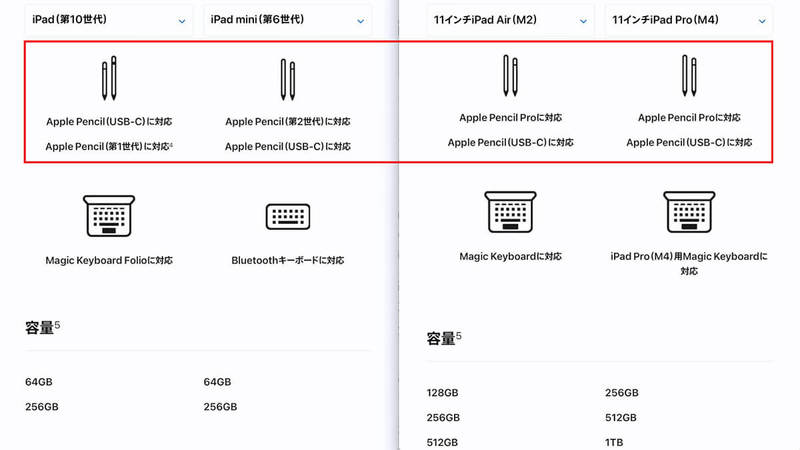
iPad用キーボードの違い
キーボードも機種ごとで対応はバラバラです。iPad(第10世代)は「Magic Keyboard Folio」に対応しますが、これはApple純正キーボードになります。
iPad mini(第6世代)にはApple純正キーボードの用意がないので、市販のBluetoothキーボードを使うことになります。
そして、iPad Air(M2)の11インチモデルはApple純正の「Magic Keyboard」に対応。そしてiPad Pro(M4)は専用の「iPad Pro(M4)用Magic Keyboard」になります。以前のiPad Pro用Magic Keyboardには非対応なので注意してください。
とはいえ、Apple純正キーボードでなくても、全モデルで一般的なBluetoothキーボードが使えますので、そこは安心でしょう。
ちなみに、iPad mini(第6世代)にApple純正キーボードの用意がないということは、Appleとしてはキーボードを使ったクリエイティブな作業を、iPad mini(第6世代)では想定していないことが伺えますね。
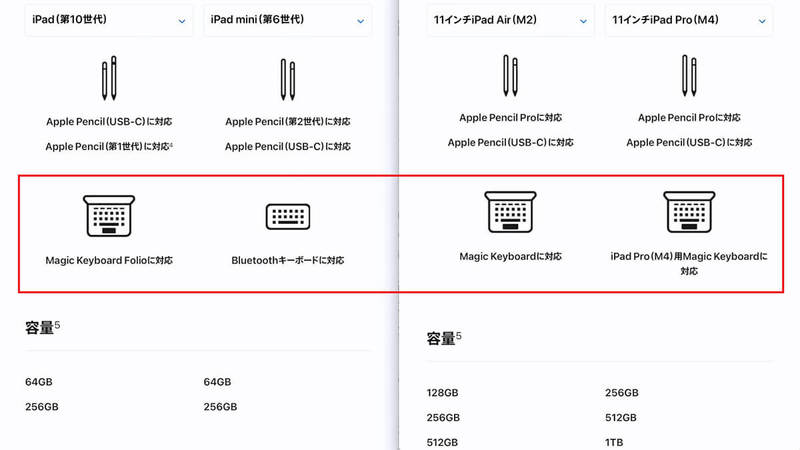
実際にiPadを選ぶときのポイントを確認!
現在、新品で購入可能なiPadの性能で、大きく異なる部分を確認したところで、今度は、実際にiPadを選ぶときの判断材料になるポイントを紹介していきましょう。
iPadのストレージ容量の違い
まずはストレージ容量ですね。これはモデルによって選べる容量がかなり違います。
まず、iPad(第10世代)とiPad mini(第6世代)は64GBか256GBの2つしか選択肢がありません。しかも、容量の差が大きいので、これはけっこう迷いますよね。
そして、iPad Air(M2)は128GB~1TBまでの4種類。iPad Pro(M4)は256GB~2TBまでの4種類になっています。
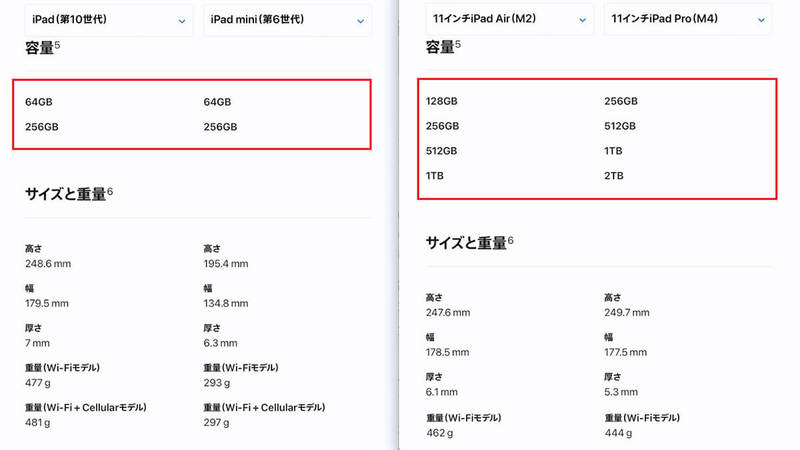
もちろん、ストレージ容量が増えればそれにつれて値段も上がってしまうんですが、そのなかでも、とくにiPad Pro(M4)は1TBと2TBの価格がかなり上がります。
実は、iPad Pro(M4)の1TBと2TBモデルを選ぶと、M4チップの性能が変わるんですね。しかし、劇的に違いが出るわけではないので、iPadでマルチ作業をしたいという人以外は、さほど気にしなくていいでしょう。
iPadの重量と本体の厚さの違い
iPadのサイズと重量については画面の大きさで違いますが、iPad mini(第6世代)だけが極端に小さくて、ほかの機種はほぼ11インチになります。
ただし、iPad Air(M2)とiPad Pro(M4)には13インチモデルもあるので、こちらは大きくて重いモデルになります。
それでは、まず重量を確認しましょう。iPad(第10世代)は477g、 iPad mini(第6世代)は劇的に軽くてわずか293gしかありません。軽さ優先なら iPad mini(第6世代)一択でしょう。
そして、iPad Air(M2)は462gでiPad Pro(M4)は444gとなっています。実は11インチモデルのなかでは、もっとも軽いのはiPad Pro(M4)なんですね。逆にいちばん重いのはiPad(第10世代)になります。
次に、本体の厚さもチェックしておきましょう。厚さによって、実際に手に持ったときの印象がかなり変わります。
iPad(第10世代)は7mm、iPad mini(第6世代)は6.3mm、 iPad Air(M2)は6.1mm 、そして iPad Pro(M4)はなんと5.3mmしかありません。かなり薄いですよね。
このように、実はiPad(第10世代)がもっとも厚くて重い機種ということになります。
もちろん、13インチモデルはさらに重くてiPad Air(M2)は617g。iPad Pro(M4)は579gになりますが、厚さは11インチより薄くなって5.1mmとなります。これはApple製品史上いちばん薄い製品になっています。
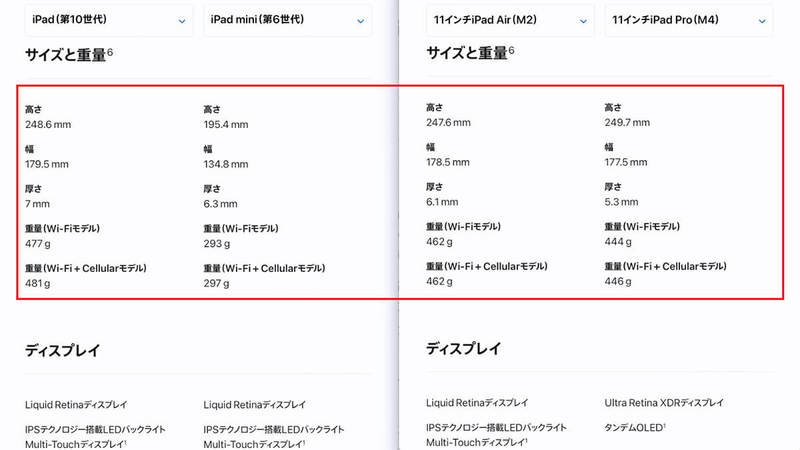
iPadのディスプレイの違い
ディスプレイについては最初に説明した通りです。もう少し気にするのであれば「輝度」ですね。これはコンテンツを楽しむうえで重要なポイントになりますが、iPad Pro(M4)以外のモデルは最大500ニトになっています。
iPad Pro(M4)では最大1,000ニトになり、ピーク輝度は1,600ニトまで上がります。これはHDRコンテンツのときだけですが、YouTubeやInstagramで画面が明るくなったコンテンツを見るときに差が出ます。
もちろん、500ニトでも暗くはないんですが、やはりiPad Pro(M4)は有機ELディスプレイということもあってかなり明るくなっています。
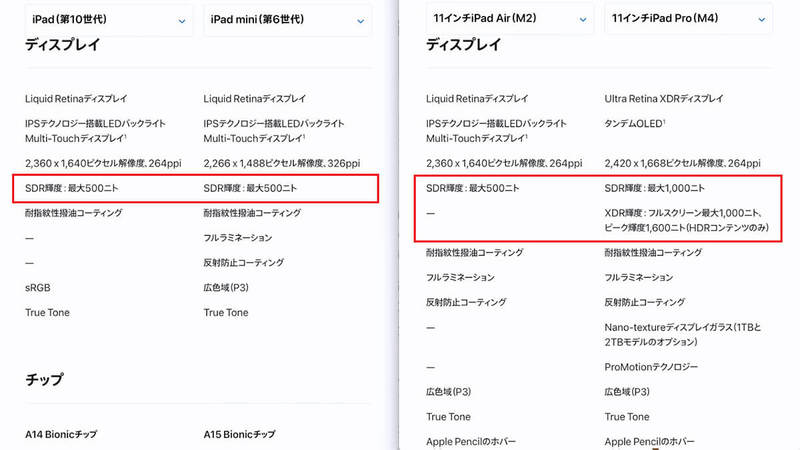
iPadのバッテリーの持ちの違い
iPadのバッテリーがどのくらい持つかということに関しては、4機種ともすべて同じです。Wi-Fiでのインターネット利用時ならビデオ再生が最大10時間で、モバイルネットワークでのインターネット利用時は最大9時間となっています。
決して小型のiPad mini(第6世代)だからバッテリーが持たないということはありません。おそらく、画面が小さい分バッテリー消費も少ないのでしょう。
というわけで、バッテリーの持ちがiPad購入時のポイントになることはありませんね。